
באיזו תדירות אתה עובד ב- Microsoft Word וכמה פעמים אתה צריך להוסיף סימנים שונים ותווים בתוכנית זו? הצורך לשים כל סימן חסר על המקלדת מתרחשת לא כל כך נדירות. הבעיה היא כי לא כל משתמש יודע איפה אתה צריך לחפש סימן מסוים או סמל, במיוחד אם זה סימן של הטלפון.
שיעור: הוספת תווים במילה
זה טוב כי Microsoft Word יש סעיף מיוחד עם סמלים. זה אפילו טוב יותר כי בשפע רחב של גופנים זמין בתוכנית זו, יש גופן "פיתולים" . כתוב מילים עם זה לא יעבוד, אבל להוסיף כמה סימן מעניין - זה אתה ב. אתה יכול, כמובן, לבחור את הגופן ולחץ בשורה כל המפתחות על המקלדת, מנסה למצוא את השלט הדרוש, אבל אנו מציעים פתרון נוח יותר מבצעי.
שיעור: כיצד לשנות את הגופן במילה
1. התקן את הסמן שבו הטלפון יהיה ממוקם. עבור אל הכרטיסייה "לְהַכנִיס".
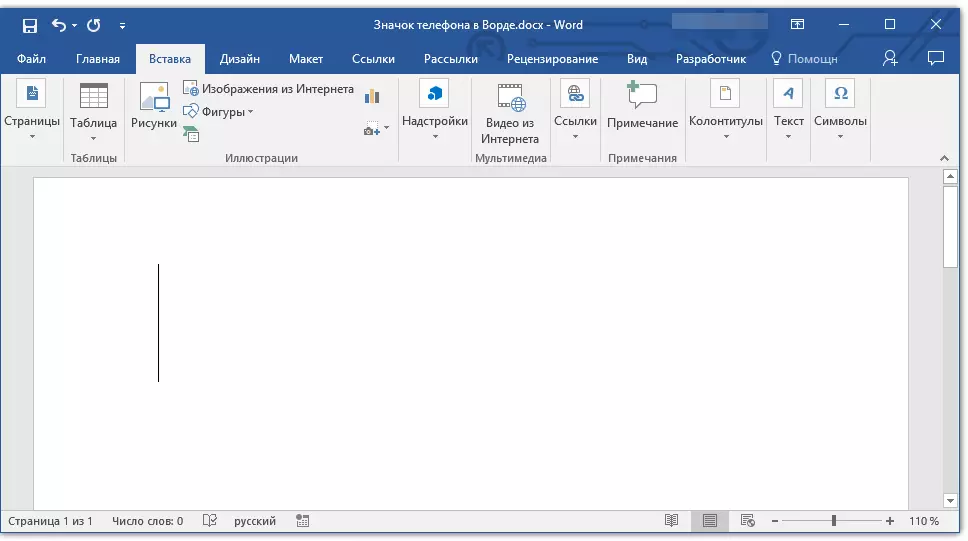
2. בקבוצה "סמלים" הרחב את תפריט לחצן "סֵמֶל" ובחר "דמויות אחרות".

3. בחלק הנפתח של הקטע "גוֹפָן" בחר "פיתולים".
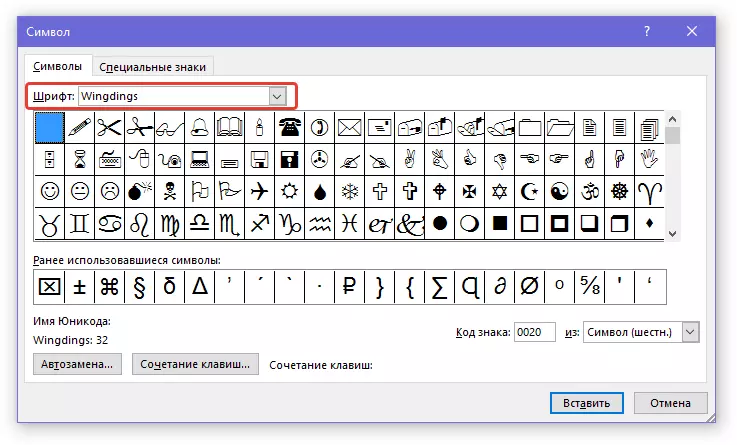
4. ברשימה השתנה של תווים, אתה יכול למצוא שני סימנים של הטלפון - נייד אחד, השני - נייח. בחר את אחד שאתה צריך ולחץ על "לְהַכנִיס" . עכשיו חלון הסמל יכול להיות סגור.

5. השלט שנבחר יתווסף לדף.
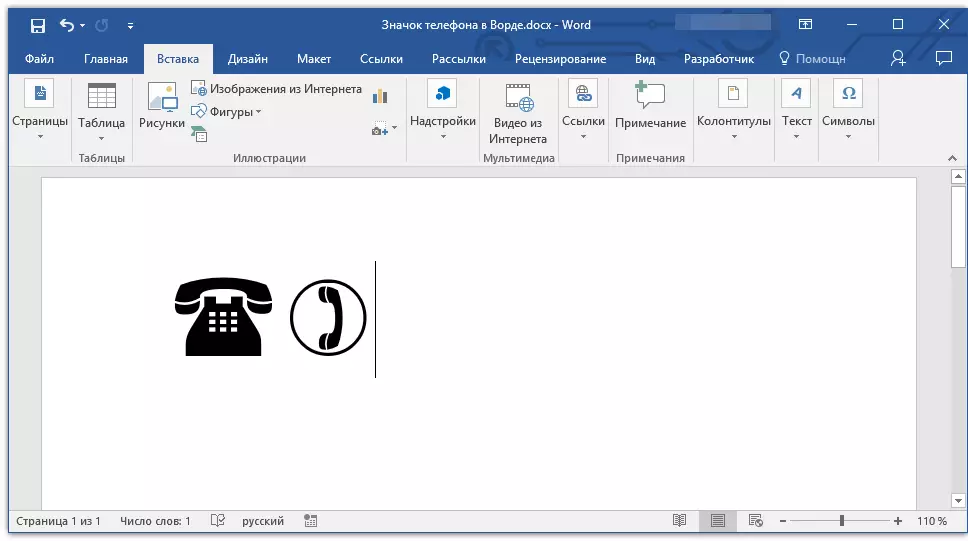
שיעור: איך לשים צלב בכיכר
כל סימנים אלה ניתן להוסיף בעזרת קוד מיוחד:
1. בכרטיסייה "הראשי" שנה את הגופן המשמש "פיתולים" לחץ במקום המסמך שבו סמל הטלפון יהיה.
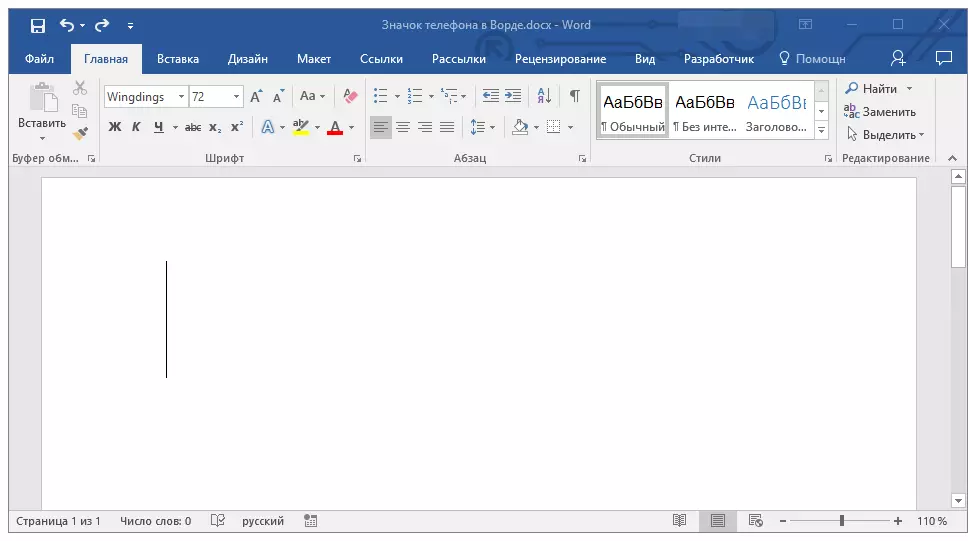
2. החזק את המפתח "Alt" והזן את הקוד "40" (טלפון קווי) או "41" (טלפון סלולרי) ללא ציטוטים.
3. שחרר את המפתח "Alt" , יוסף סימן הטלפון.

שיעור: איך לשים סימן פסקה במילה
זה כמה קל אתה יכול לשים סימן טלפון ב- Microsoft Word. אם לעתים קרובות נתקלת בצורך להוסיף תווים או אחרים למסמך, אנו ממליצים ללמוד את סדרה הסטנדרטית של התווים הזמינים בתוכנית, וכן סימנים הכלולים בגופן. "פיתולים" . האחרון, דרך אגב, במילה כבר שלושה. הצלחות ולמידה ועבודה!
